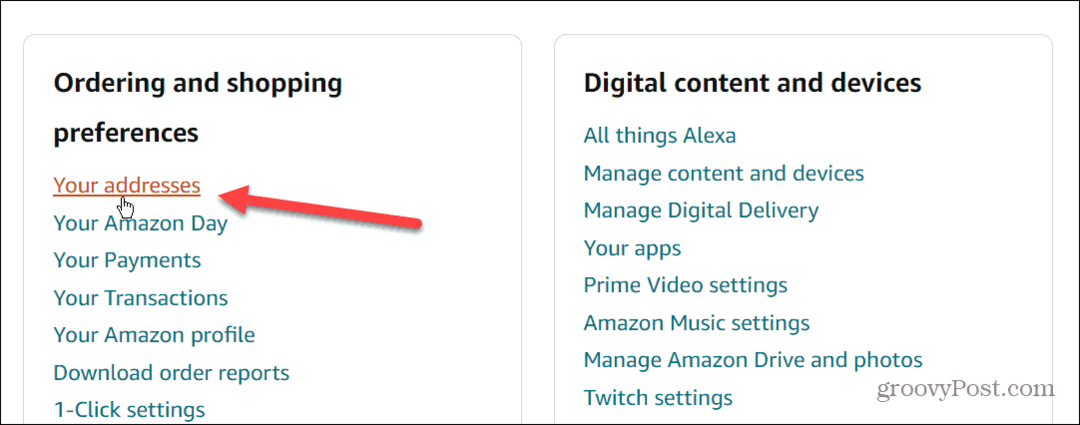Как да инсталирате Paramount Plus като настолно приложение на Windows 10
Първостепенно плюс Герой Рязане на шнур / / March 15, 2021
Последна актуализация на
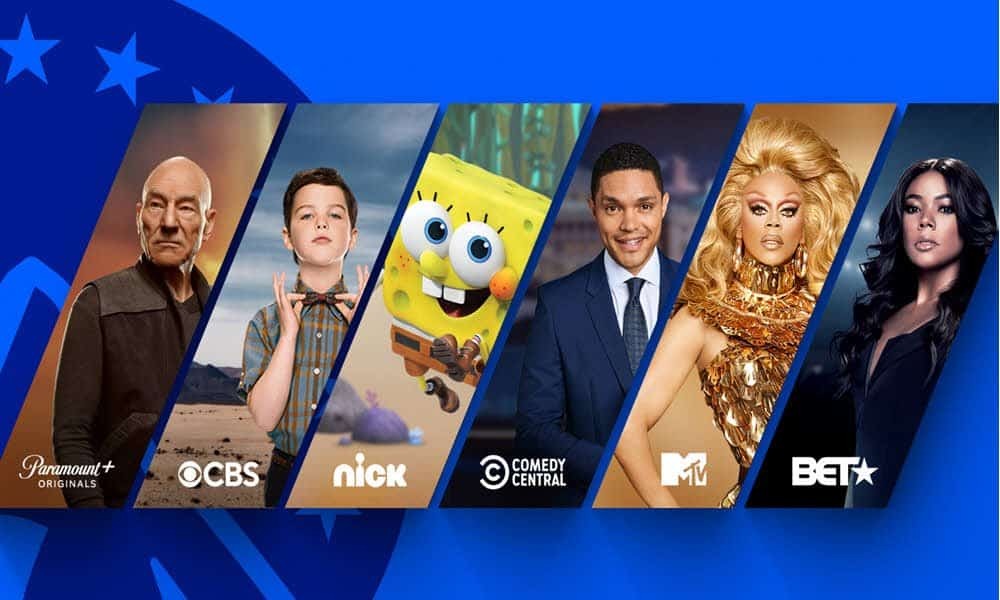
Услугата за поточно предаване CBS All Access беше наскоро ребрандиран като Paramount Plus и включва ново съдържание. Но точно като Disney Plus, в него няма приложение за настолни компютри Магазин на Microsoft. За щастие все още можете да използвате браузъра си, за да го инсталирате като уеб приложение за настолни компютри. Ето как.
Инсталирайте Paramount Plus като приложение на Windows 10
Стъпките за създаване на работен плот за Paramount Plus под Windows 10 с помощта на браузър, базиран на Chromium, като Microsoft Edge, Google Chrome или Brave. Тук ще разгледаме как да го направим с всеки един.
Използване на Google Chrome
Стартирайте Chrome на компютъра си и отидете на paramountplus.com. Щракнете върху Меню бутон (три точки) в горния десен ъгъл на лентата с инструменти на Chrome. След това преминете надолу до Още инструменти> Създаване на пряк път.
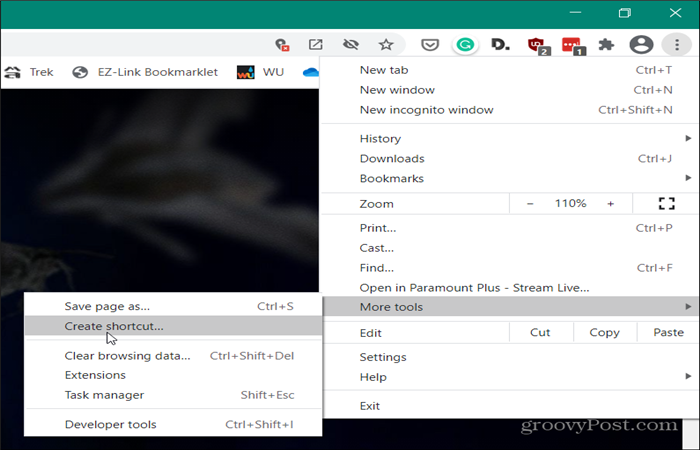
След това въведете име за пряк път и поставете отметка в квадратчето „Отваряне като прозорец“, за да се отвори като собствено приложение. След това щракнете върху Създайте бутон.
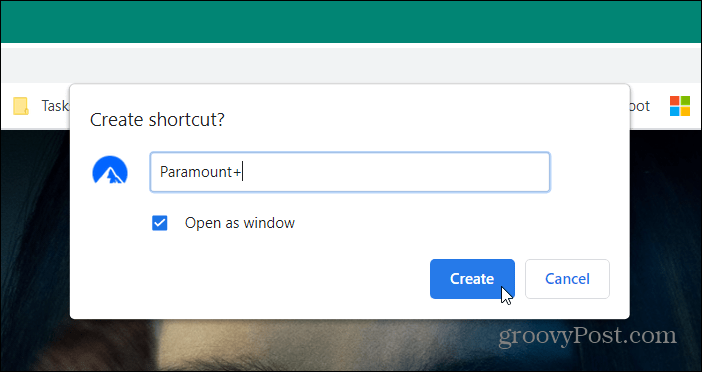
Това ще създаде икона на вашия работен плот и можете да я прикрепите към менюто „Старт“ или лентата на задачите и да я използвате както всяко приложение.

Свързани:Как да инсталирате YouTube като PWA на Windows 10
Използване на Microsoft Edge
Инсталирането на приложението на Edge е подобно, но малко по-лесно. Стартирайте Microsoft Edge на вашия компютър и отидете на paramountplus.com. След това щракнете върху Настройки и др бутон (три точки) в горния десен ъгъл на браузъра. След това превъртете надолу до Приложения> Инсталирайте този сайт като приложение.
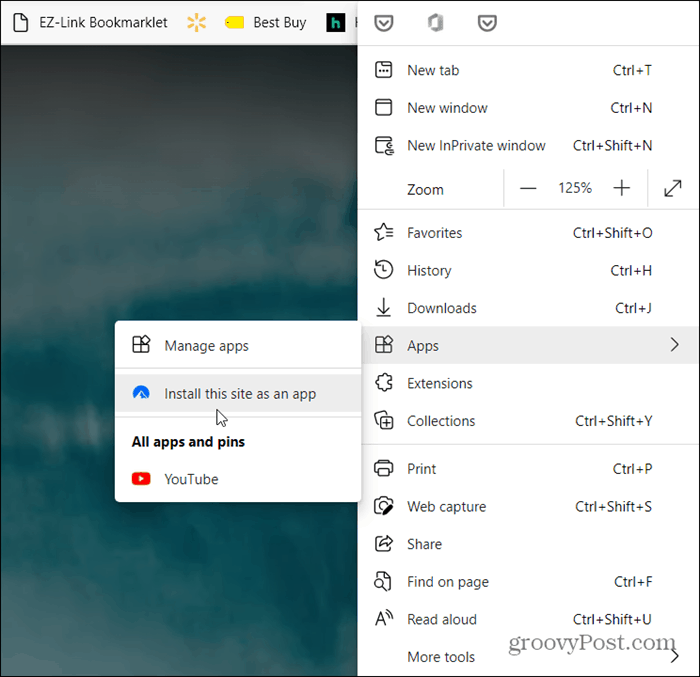
След това въведете име, което искате да използвате за приложението, и щракнете върху Инсталирай бутон.
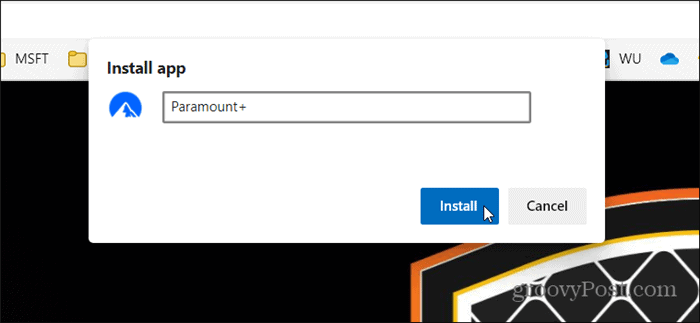
Свързани:Как да инсталирате Disney Plus като приложение на Windows 10
Инсталацията на Edge е малко по-сложна. Той ще създаде икона на приложение на вашия работен плот и менюто "Старт".
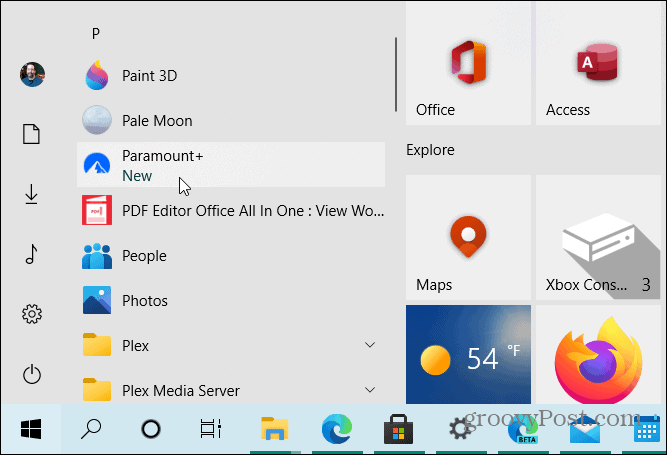
Използване на Brave
The Смел браузър също е базиран на Chromium и стъпките за създаване на приложението са подобни. Отидете на paramountplus.com и щракнете върху Бутон за меню в горния десен ъгъл на екрана. Точно както при Chrome, превъртете надолу и изберете Още инструменти> Създаване на пряк път.
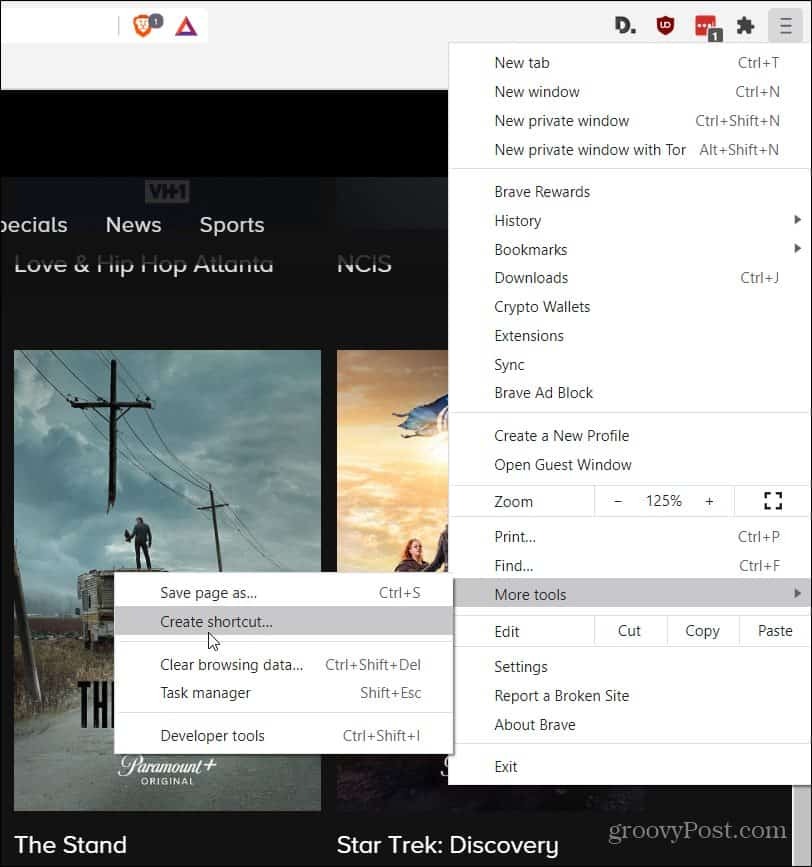
Въведете име, щракнете върху полето „Отваряне като прозорец“ и щракнете върху Създайте бутон.
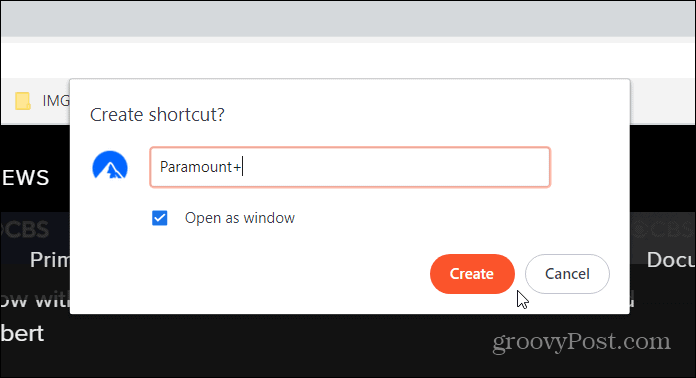
Гледайте Paramount Plus на вашия работен плот
Независимо от браузъра, който използвате, когато стартирате иконата на приложението, Paramount Plus ще се отвори в собствения си екземпляр на уеб приложение на вашия компютър. Това го прави по-лесно от отварянето на пълен браузър, отварянето на нов раздел и отварянето Paramount Plus. Можете също така да преоразмерите прозореца и да го поставите в ъгъла на екрана си и да използвате други приложения едновременно, например.
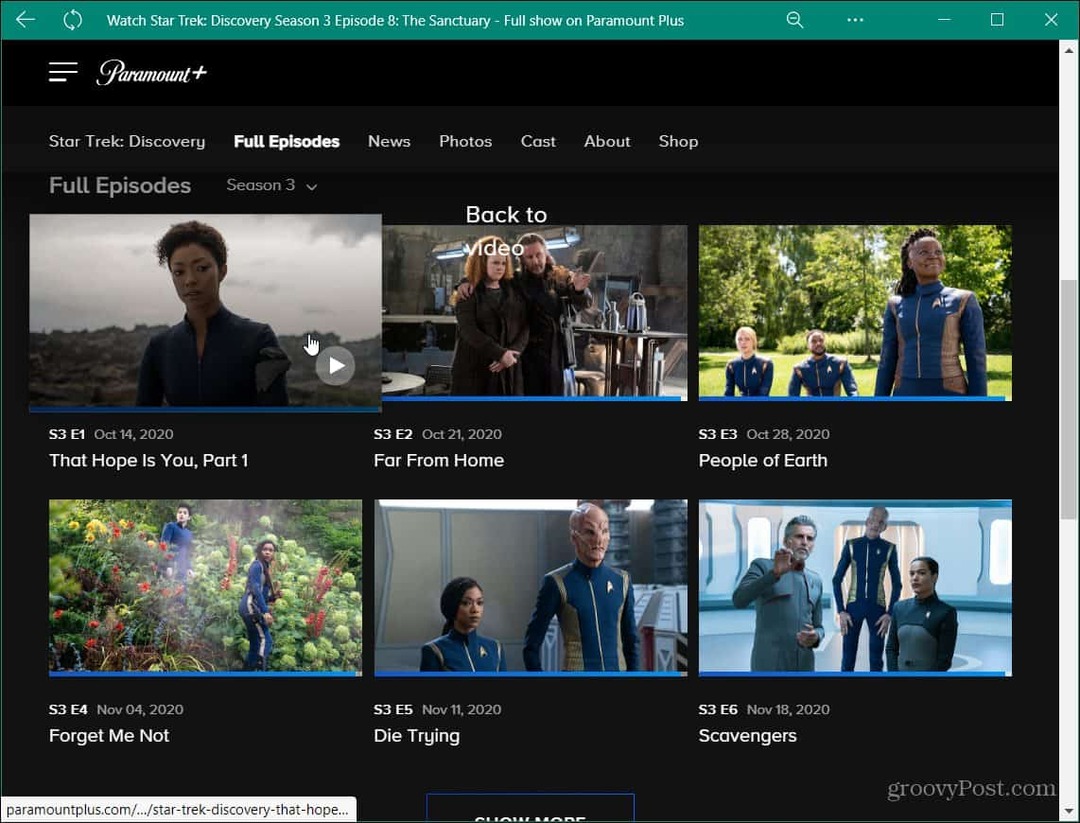
Абонирайте се за Paramount Plus
Понастоящем Paramount + се продава на цена от $ 5,99 на месец с ограничени реклами (скоро ще бъде $ 4,99) и $ 9,99 на месец без реклама. Новите потребители могат да изпробват Paramount + безплатно за един месец. Можете да спестите 15%, когато закупуване на годишен план. Има и студентска отстъпка от 25%.
Можете също да обедините Showtime с Paramount +. За $ 14,99 на месец можете да получавате и двете услуги с ограничени реклами; за $ 18.99 на месец, получавате безплатния пакет. Можете да добавите Showtime през процеса на регистрация.
С всеки акаунт можете гледайте Paramount + едновременно на три устройства и създайте отделни профили за членове на семейството.
Ако сте се абонирали, разгледайте как да изтеглите предавания от Paramount Plus по мобилния телефон. Или, ако сте опитали услугата и не сте доволни, прочетете как да анулирайте абонамента си за Paramount Plus.
Как да изчистите кеша на Google Chrome, бисквитките и историята на сърфирането
Chrome се справя отлично със съхраняването на вашата история на сърфиране, кеш памет и бисквитки, за да оптимизира работата на вашия браузър онлайн. Нейното как да ...
Съответствие на цените в магазина: Как да получите онлайн цени, докато пазарувате в магазина
Покупката в магазина не означава, че трябва да плащате по-високи цени. Благодарение на гаранциите за съвпадение на цените можете да получите онлайн отстъпки, докато пазарувате в ...
Как да подарите абонамент за Disney Plus с цифрова карта за подаръци
Ако сте се радвали на Disney Plus и искате да го споделите с други, ето как да закупите абонамент за Disney + Gift за ...
Вашето ръководство за споделяне на документи в Google Документи, Таблици и Презентации
Можете лесно да си сътрудничите с уеб-базираните приложения на Google. Ето вашето ръководство за споделяне в Google Документи, Таблици и Презентации с разрешенията ...